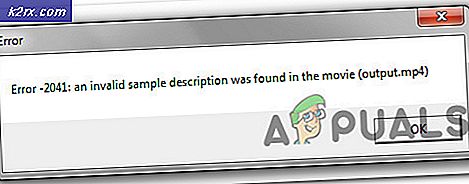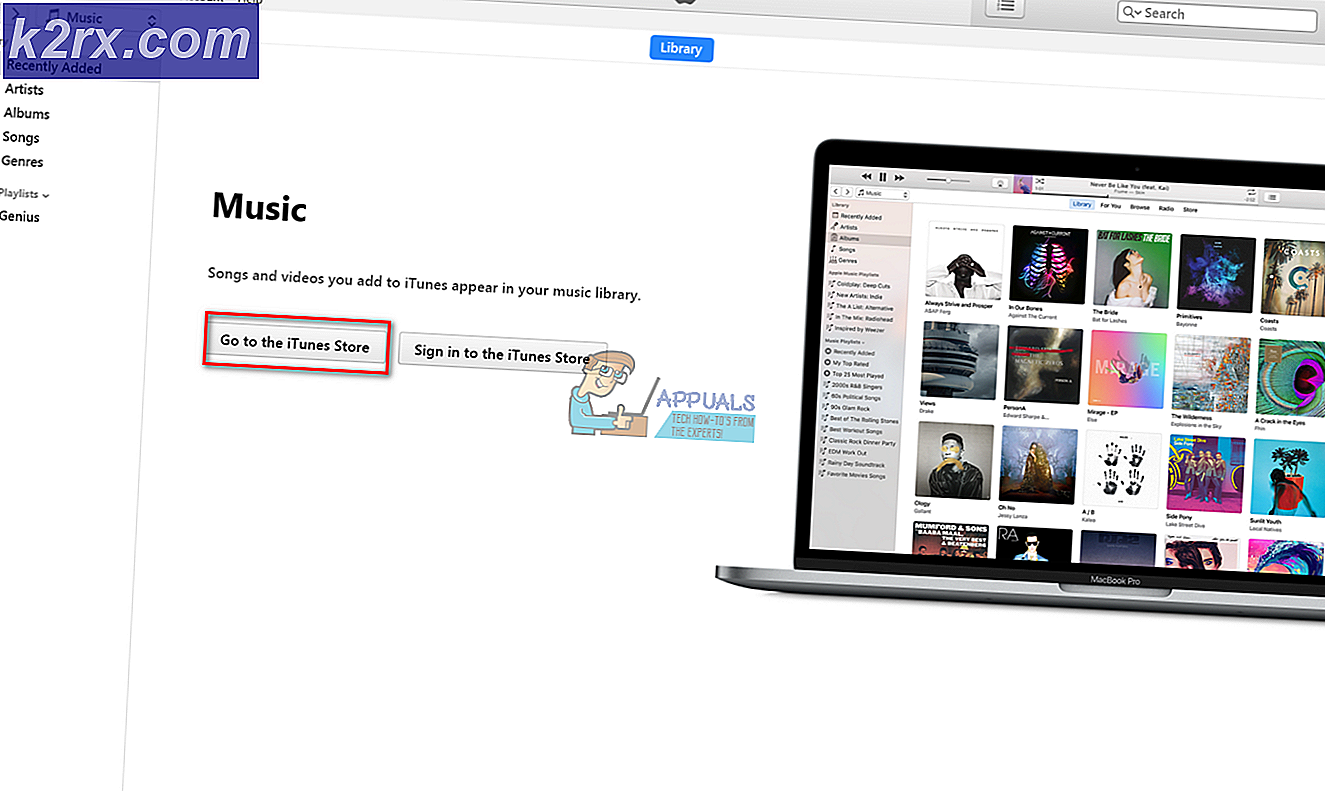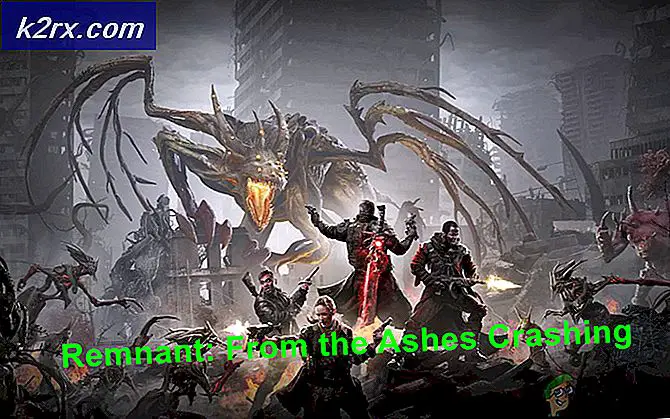wermgr.exe คืออะไร
ผู้ใช้บางคนสงสัยว่ากระบวนการ wermgr.exe ถูกต้องตามกฎหมายหรือไม่หลังจากค้นพบว่าขั้นตอนนี้ช่วยให้สามารถสตาร์ทและใช้ก้อนอินเทอร์เน็ตที่เห็นได้ชัด ปัญหานี้อาจไม่ใช่ปัญหาสำหรับผู้ใช้ที่ทำงานร่วมกับแบนด์วิธไม่ จำกัด แต่ผู้ใช้ที่มีแบนด์วิดท์ช้าและ จำกัด จะได้รับผลกระทบอย่างรุนแรง
ผู้ใช้รายอื่นรายงานว่ากระบวนการ wermgr.exe ก่อให้เกิดการใช้งาน CPU ใกล้เคียง 100% อย่างไรก็ตามเหตุการณ์นี้เกิดขึ้นเฉพาะกับ Windows รุ่นเก่าเท่านั้น
wermgr.exe คืออะไร?
ไฟล์ปฏิบัติการ wermgr.exe หมายถึง Windows Error Reporting Manager เป็นกระบวนการที่รับผิดชอบในการจัดการข้อผิดพลาดที่เกิดขึ้นภายในระบบปฏิบัติการ Windows วัตถุประสงค์หลักของมันคือการส่งรายงานข้อผิดพลาดและข้อผิดพลาดเพื่อหาว่าทำไมโปรแกรมของคุณล้มเหลว
ข้อร้องเรียนหลักที่ผู้ใช้มีเกี่ยวกับ wermgr executable คือการกินกิกะไบต์แบนด์วิธ ผู้ใช้ที่ไม่สงสัยอาจพบว่าแบนด์วิดท์ จำกัด มีการใช้งานเนื่องจาก wermgr.exe เริ่มทำงานใหม่อย่างต่อเนื่องในขณะที่การเชื่อมต่ออินเทอร์เน็ตใช้งานได้
แม้ว่า wermgr.exe เป็นไฟล์ Microsoft-signed แต่ก็ไม่ได้เป็นส่วนสำคัญที่ทำให้ระบบปฏิบัติการ Windows ของคุณทำงานได้ดี ด้วยเหตุนี้ผู้ใช้ที่มีปัญหาแบนด์วิธที่เกิดจากกระบวนการ wermgr.exe จึงสามารถปิดกระบวนการโดยไม่มีผลกระทบ
ภัยคุกคามด้านความปลอดภัยที่อาจเกิดขึ้น
อย่างไรก็ตามก่อนที่คุณจะสรุปว่ากระบวนการนี้เป็นของแท้สิ่งสำคัญคือต้องดำเนินการตรวจสอบ ปัจจุบันโปรแกรมมัลแวร์ส่วนใหญ่มีการกำหนดค่าให้เลียนแบบกระบวนการของระบบด้วยสิทธิพิเศษยกระดับเพื่อป้องกันการสแกนความปลอดภัยและกระบวนการ wermgr.exe เป็นหนึ่งในเป้าหมายที่สมบูรณ์แบบ
หนึ่งในข้อเสนอที่สำคัญของมัลแวร์ปลอมตัวเป็นชื่อกระบวนการ เปิด Task Manager (Ctrl + Shift + Esc) และค้นหากระบวนการ เมื่อคุณทำตรวจสอบให้แน่ใจว่าชื่อตรงกับที่ควรจะเป็น ชื่อ vvermgr.exe หรือ weermgr.exe เป็นสัญญาณที่ชัดเจนว่ามีมัลแวร์อยู่ในตัวปลอม
หากต้องการตรวจสอบว่าเป็นไวรัสให้คลิกขวาที่ไฟล์ปฏิบัติการและเลือก Open File Location ถ้าตำแหน่งที่เปิดเผยอยู่ที่อื่นนอกเหนือจาก C: \ Windows \ System32 คุณอาจจะถือว่าคุณกำลังรับมือกับการติดไวรัส
ในกรณีนี้คุณควรสแกนระบบของคุณด้วยซอฟต์แวร์กำจัดมัลแวร์ที่มีประสิทธิภาพเช่น Malwarebytes หรือ Microsoft Safety Scanner หากคุณยังไม่เคยใช้มาก่อนให้ทำตามบทความในเชิงลึก ( ที่นี่ ) เกี่ยวกับการใช้ Malwarebytes เพื่อลบมัลแวร์ออกจากระบบของคุณ
แก้ไขการใช้งาน CPU และแบนด์วิดท์สูงของ wermgr.exe
เมื่อคุณกำจัดความเป็นไปได้ในการติดเชื้อไวรัสแล้วก็ถึงเวลาที่ต้องปฏิบัติตามอาการที่จะทำให้ CPU และการใช้แบนด์วิธของกระบวนการ wermgr.exe สูงขึ้น หากคุณกำลังมองหาวิธีลดเสียงการใช้งานเราจะสามารถระบุวิธีการบางอย่างที่ช่วยให้ผู้ใช้ในสถานการณ์เดียวกันสามารถแก้ไขปัญหาได้
วิธีที่ 1: ติดตั้งการปรับปรุง Windows ที่รอดำเนินการทั้งหมด
โปรดจำไว้ว่า wermgr.exe ซึ่งใช้ปัญหาแบนด์วิธเป็นจำนวนมาก ได้รับการแก้ไขโดย Microsoft พร้อมกับโปรแกรมแก้ไขด่วนจำนวนมากในเวอร์ชัน Windows ล่าสุด (7, 8.1 และ 10)
ด้วยเหตุนี้คุณจึงจำเป็นต้องตรวจสอบให้แน่ใจว่าระบบของคุณทันสมัยอยู่เสมอด้วยการอัปเดตล่าสุดของ Windows เมื่อต้องการทำเช่นนี้ให้เปิดหน้าต่างเรียกใช้ ( Windows key + R ) และพิมพ์ การควบคุมการอัปเดต กด Enter เพื่อเปิดหน้าจอ Windows Update
PRO TIP: หากปัญหาเกิดขึ้นกับคอมพิวเตอร์หรือแล็ปท็อป / โน้ตบุ๊คคุณควรลองใช้ซอฟต์แวร์ Reimage Plus ซึ่งสามารถสแกนที่เก็บข้อมูลและแทนที่ไฟล์ที่เสียหายได้ วิธีนี้ใช้ได้ผลในกรณีส่วนใหญ่เนื่องจากปัญหาเกิดจากความเสียหายของระบบ คุณสามารถดาวน์โหลด Reimage Plus โดยคลิกที่นี่เมื่อคลิกที่ปุ่ม ตรวจสอบการอัปเดต แล้วทำตามคำแนะนำบนหน้าจอเพื่อติดตั้งการอัปเดตที่รอดำเนินการและนำระบบของคุณไปใช้งานอยู่เสมอ เมื่อมีการติดตั้งการปรับปรุงทั้งหมดแล้วให้เริ่มต้นระบบใหม่อีกครั้งและตรวจสอบว่ามีการแก้ไขปัญหาการใช้งาน wermgr.exe เป็นจำนวนมากแล้วหรือไม่
วิธีที่ 2: การถอนการติดตั้งแอปพลิเคชันที่ใช้งานอยู่ตลอดเวลา
ปัญหานี้อาจเกิดจากโปรแกรมของ บริษัท อื่นที่ติดตั้งเมื่อเร็ว ๆ นี้ หากแอ็พพลิเคชันที่เป็นปัญหาล่มตลอดเวลา โปรแกรมจัดการการรายงานข้อผิดพลาดของ Windows (wermgr.exe) จะรวบรวมรายงานข้อบกพร่องตลอดจนไฟล์ที่ได้รับผลกระทบและส่งผ่านไปยัง Microsoft นี้จะจบลงกินทรัพยากร CPU มากและแบนด์วิดธ์อินเทอร์เน็ต
หมายเหตุ: Philips MediaServer เป็นที่ทราบกันดีว่าเป็นสาเหตุข้อผิดพลาดนี้ แต่ก็มีข้อ จำกัด ในการใช้แอพพลิเคชันอื่น ๆ ที่จะทำให้เกิดพฤติกรรมเช่นเดียวกัน
หากคุณเพิ่งเริ่มจัดการกับปัญหานี้เมื่อเร็ว ๆ นี้ให้ลองคิดถึงสิ่งที่คุณติดตั้งโปรแกรมในช่วงเวลาดังกล่าว หากคุณมีผู้ต้องสงสัยใด ๆ ให้ถอนการติดตั้งโดยเปิดหน้าต่างเรียกใช้ (Windows key + R) พิมพ์ appwiz.cpl และกดปุ่ม Enter เมื่อคุณอยู่ใน โปรแกรมและคุณลักษณะ ให้ถอนการติดตั้งแอปที่ต้องสงสัยและรีบูตเครื่องคอมพิวเตอร์เพื่อดูว่าปัญหาได้รับการแก้ไขแล้วหรือไม่
วิธีที่ 3: การปิดการใช้งาน wermgr.exe
แม้ว่าขั้นตอนนี้ไม่ได้แนะนำอย่างแน่นอน แต่คุณสามารถป้องกันกระบวนการ wermgr.exe จากการกินทรัพยากร CPU และแบนด์วิดท์โดยไม่ทำลายระบบปฏิบัติการของคุณ
แม้ว่าคุณจะปิดการทำงานของกระบวนการ wermgr.exe คุณจะไม่สามารถส่งรายงานข้อผิดพลาดและบกพร่องไปยัง Microsoft ได้ นอกจากนี้อาจเป็นไปได้ว่าคุณจะได้รับข้อผิดพลาดเมื่อแอปพลิเคชันบางอย่างล้มเหลว
หากคุณตัดสินใจที่จะปิดใช้งานกระบวนการ wermgr.exe ให้ทำตามขั้นตอนด้านล่าง:
- กดปุ่ม Windows + R เพื่อเปิดหน้าต่างเรียกใช้ พิมพ์ services.msc และกด Enter เพื่อเปิดหน้าจอ Services
- ในหน้าจอบริการให้เลื่อนลงและปรับ ใช้ บริการ รายงานข้อผิดพลาดของ Windows จากนั้นให้คลิกขวาที่ไฟล์แล้วเลือก Properties
- ในหน้าจอ คุณสมบัติ ของ Windows Error Reporting Service ให้เปลี่ยน Startup Type จาก Automatic เป็น Manual
- เมื่อตั้งค่า ประเภทการเริ่มต้นเป็นแบบแมน นวล แล้วรีบูตระบบของคุณ คุณไม่ควรมองหา wermgr.exe ใน Task Manager อีกต่อไป
หากคุณตัดสินใจที่จะเปิดใช้บริการอีกครั้งเพียงแค่ย้อนกระบวนการขั้นตอนข้างต้นและเปลี่ยน ประเภทเริ่มต้น กลับเป็น อัตโนมัติ
PRO TIP: หากปัญหาเกิดขึ้นกับคอมพิวเตอร์หรือแล็ปท็อป / โน้ตบุ๊คคุณควรลองใช้ซอฟต์แวร์ Reimage Plus ซึ่งสามารถสแกนที่เก็บข้อมูลและแทนที่ไฟล์ที่เสียหายได้ วิธีนี้ใช้ได้ผลในกรณีส่วนใหญ่เนื่องจากปัญหาเกิดจากความเสียหายของระบบ คุณสามารถดาวน์โหลด Reimage Plus โดยคลิกที่นี่